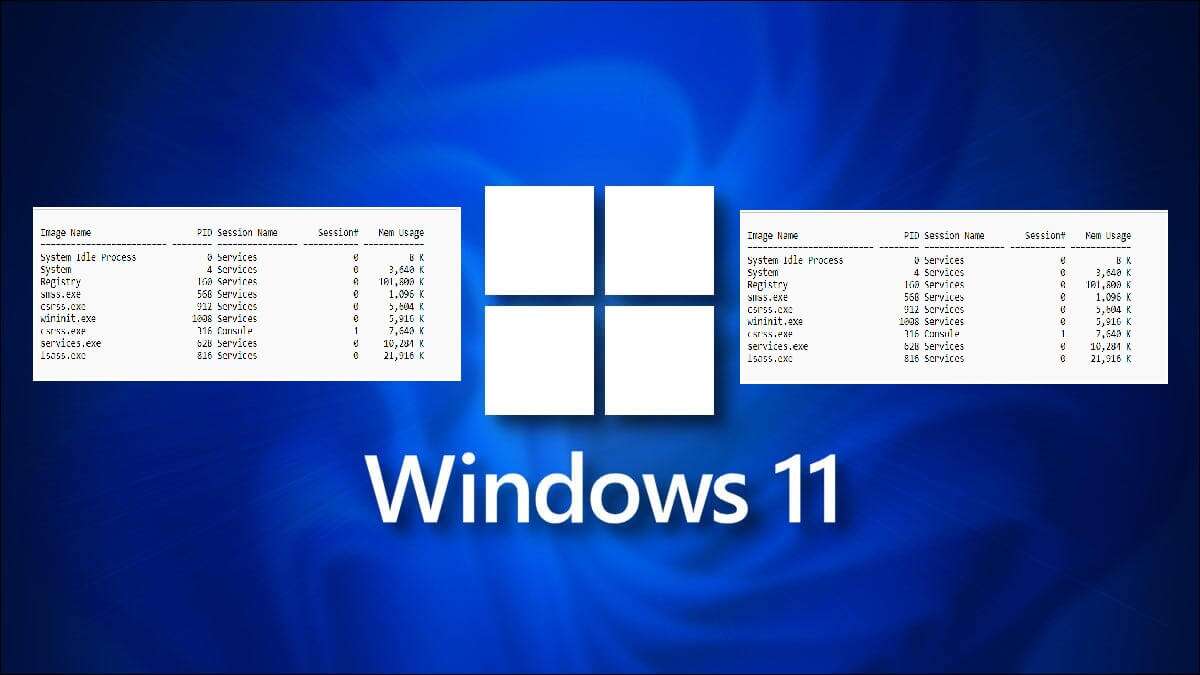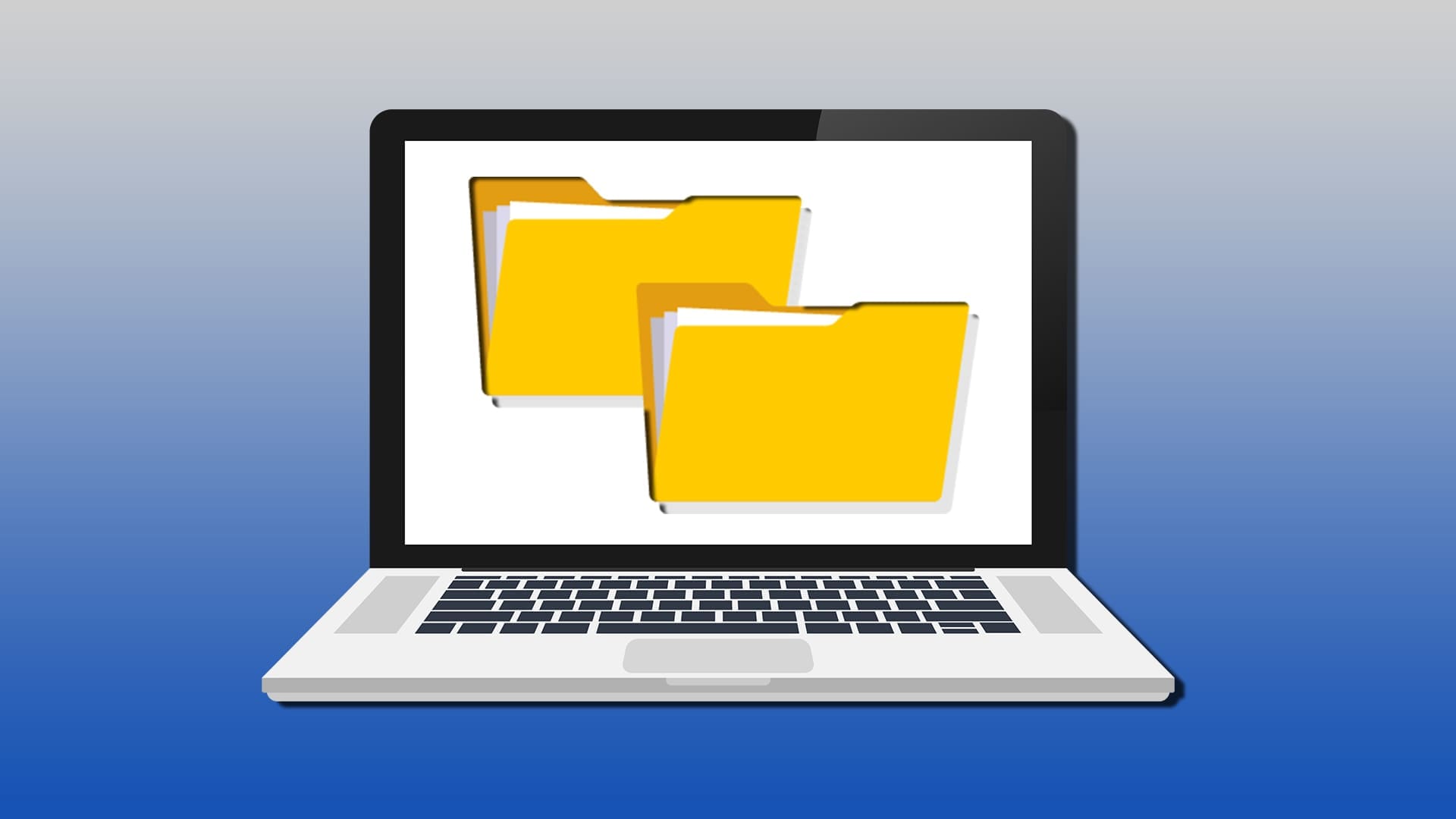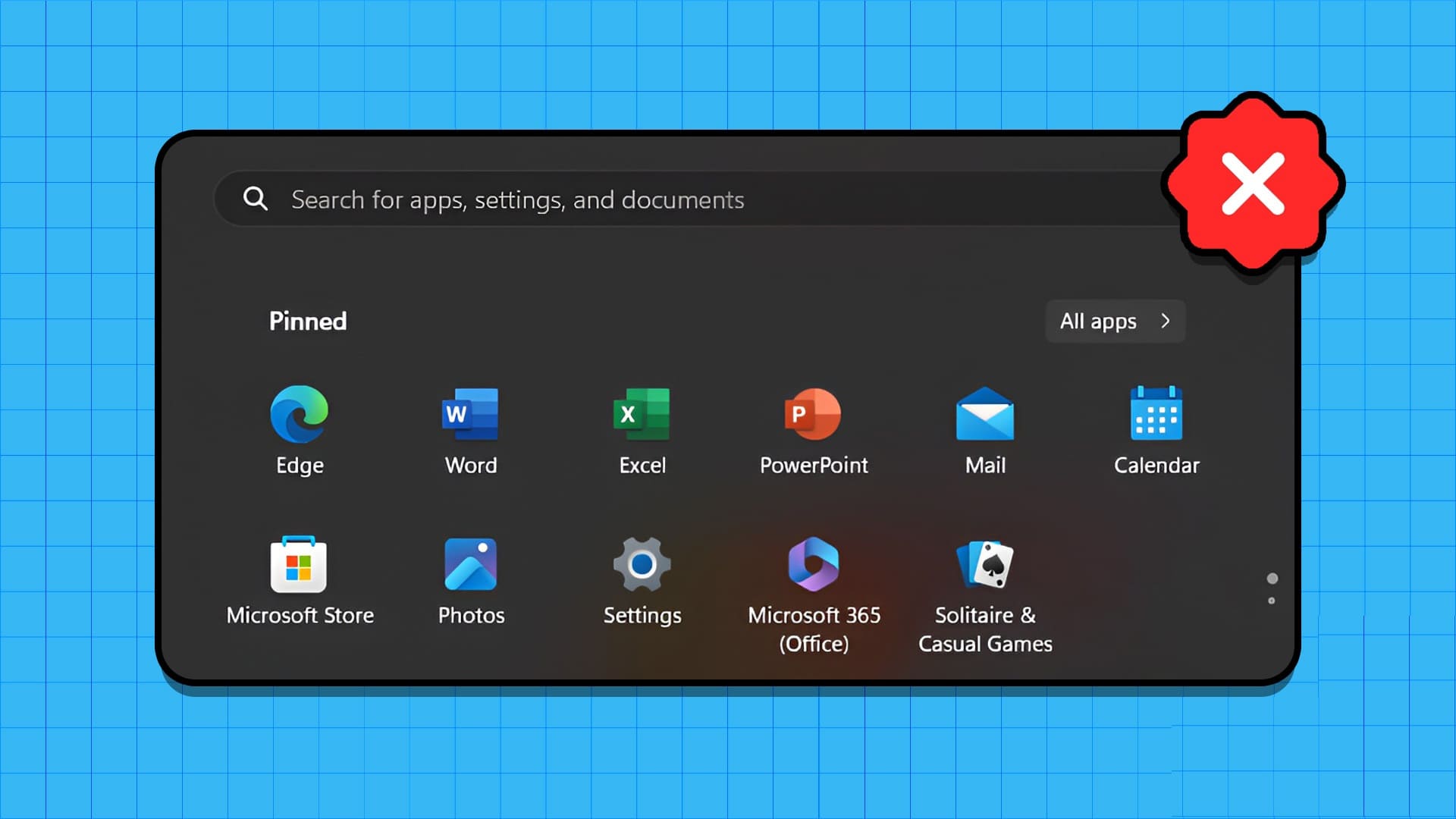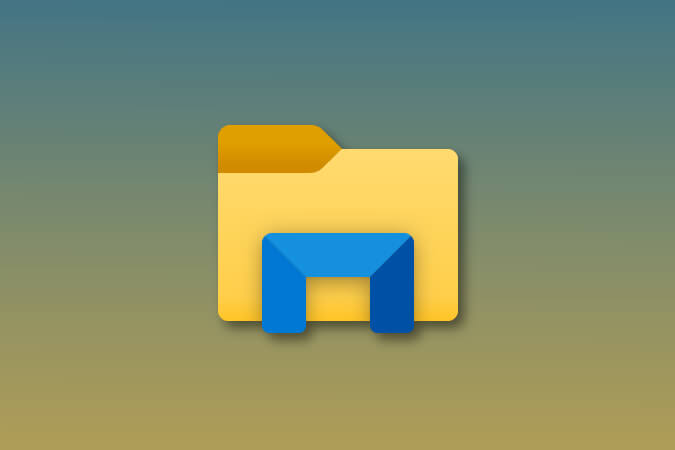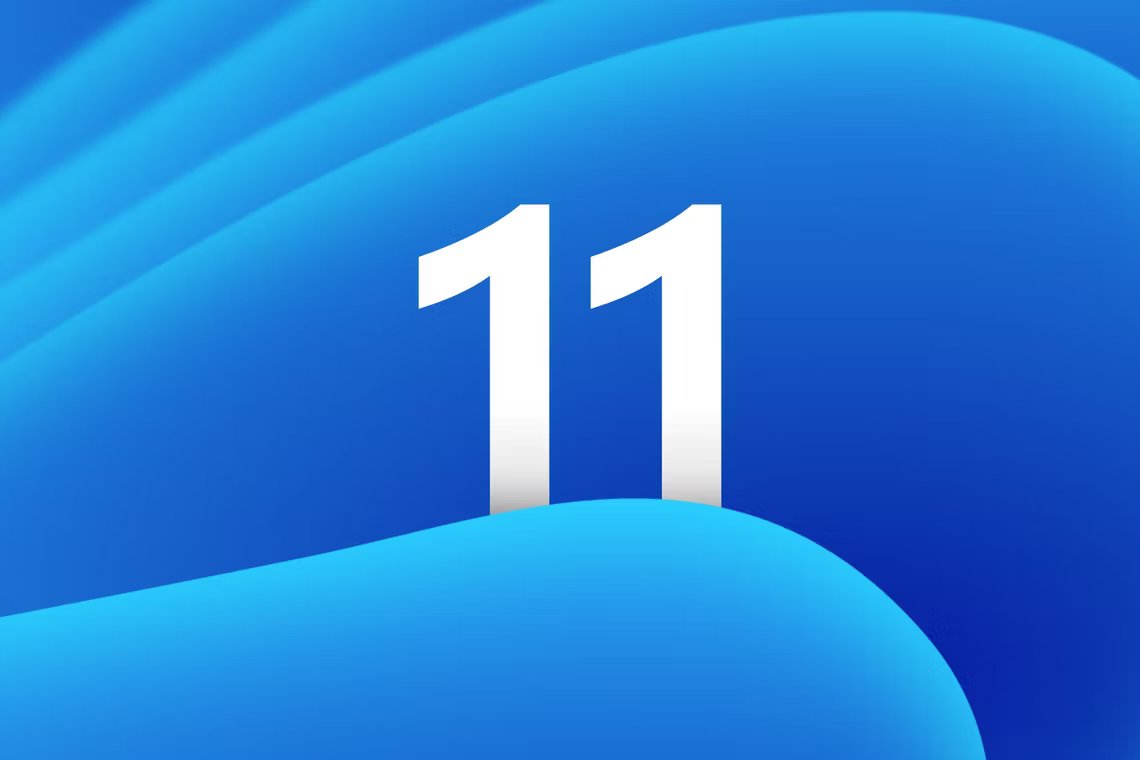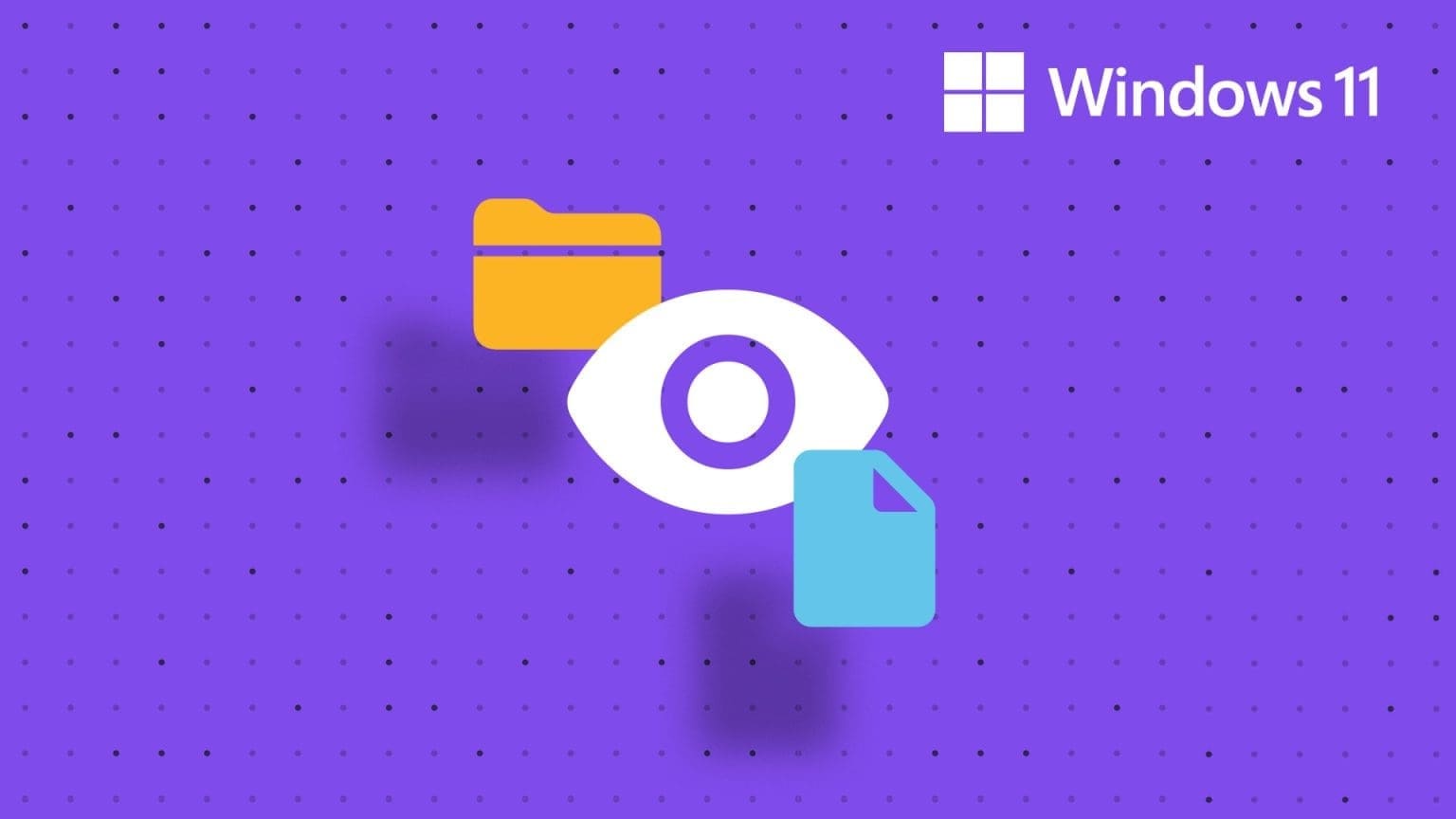Wenn einer Ihrer Kontakte FaceTime verwendet, müssen Sie nicht darauf verzichten, seine Anrufe während ... zu beantworten. Mit Ihrem Windows 11-Computer. Sie können den Browser auf Ihrem Windows 11-PC starten, Ihre Webcam anschließen und über FaceTime mit Ihren Lieben chatten. Hier sind die 7 wichtigsten Fehlerbehebungen für FaceTime, das unter Windows 11 nicht funktioniert.
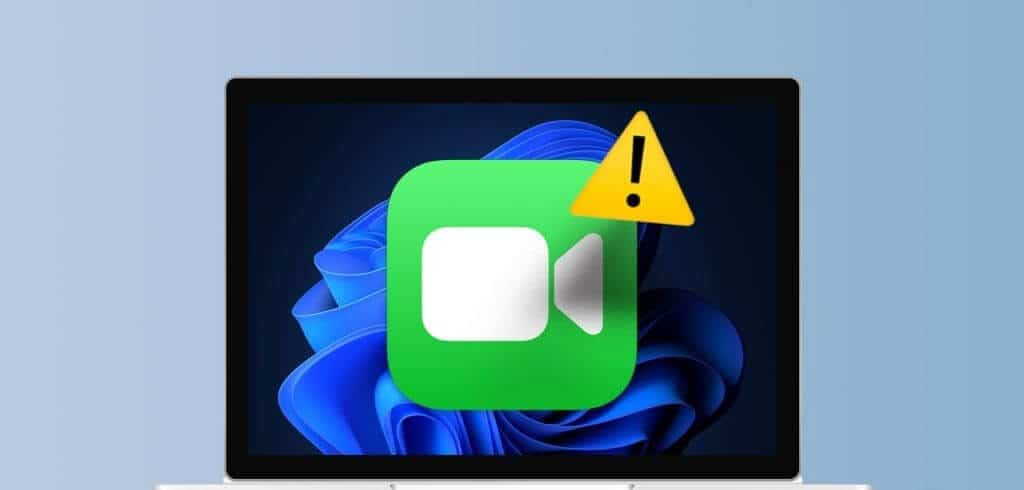
Einige Benutzer beschweren sich jedoch darüber, dass sie FaceTime auf Computern mit Windows 11 nicht verwenden können. Wenn Sie ebenfalls mit ähnlichen Problemen konfrontiert sind, lesen Sie diesen Beitrag weiter, denn wir empfehlen Ihnen die besten Lösungen für das Problem, dass FaceTime unter Windows 11 nicht funktioniert.
1. Verwenden Sie Chrome und EDGE für FACETIME
Die erste Lösung, die sofort mit FaceTime-Anrufen auf Ihrem Windows 11-PC beginnen sollte, ist die Verwendung des Chrome- oder Microsoft Edge-Browsers. entsprechendOffizielle Apple Support-Seite, können Sie FaceTime unter Windows 11 nur mit Hilfe von Chrome und Microsoft Edge nutzen.
2. Aktivieren Sie den Zugriff auf Kamera und Mikrofon
Wenn FaceTime auf Ihrem Windows 11-PC immer noch nicht funktioniert, prüfen Sie, ob Ihr Webbrowser Zugriff auf Ihre Kamera und Ihr Mikrofon hat. Da Chrome und Edge für die Verwendung von FaceTime empfohlen werden, erfahren Sie hier, wie Sie dies in den jeweiligen Browsern überprüfen können.
auf Chrome
Schritt 1: Öffnen Sie einen Browser Chrome Auf Ihrem Windows 11-PC.
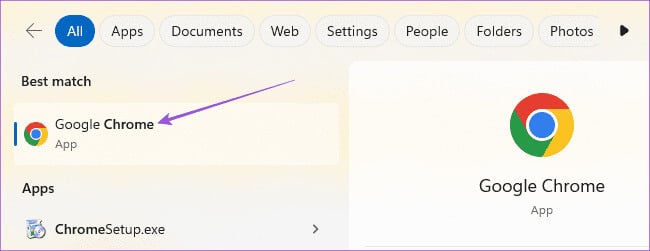
Schritt 2: tippen Sie auf Die drei vertikalen Punkte in der oberen rechten Ecke und wählen Sie Einstellungen.
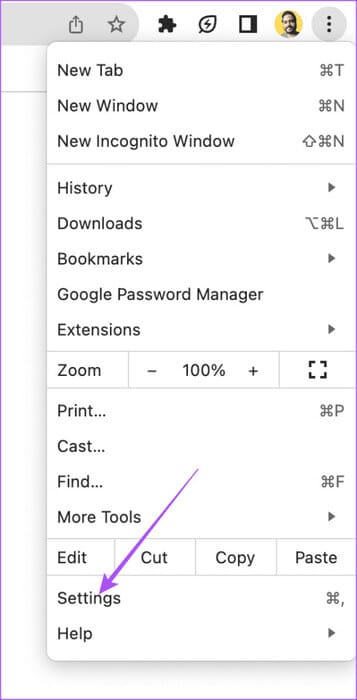
3: Lokalisieren Privatsphäre und Sicherheit aus dem linken Menü.
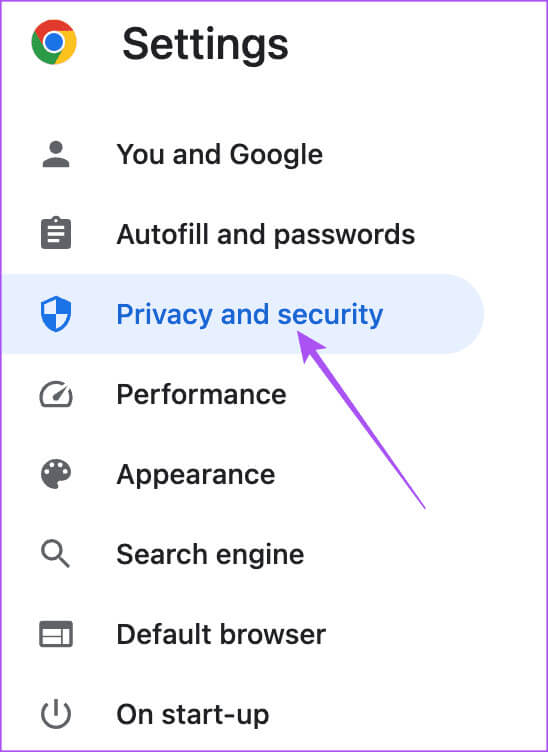
Schritt 4: Scrollen Sie nach unten und wählen Sie Seiteneinstellungen unten.
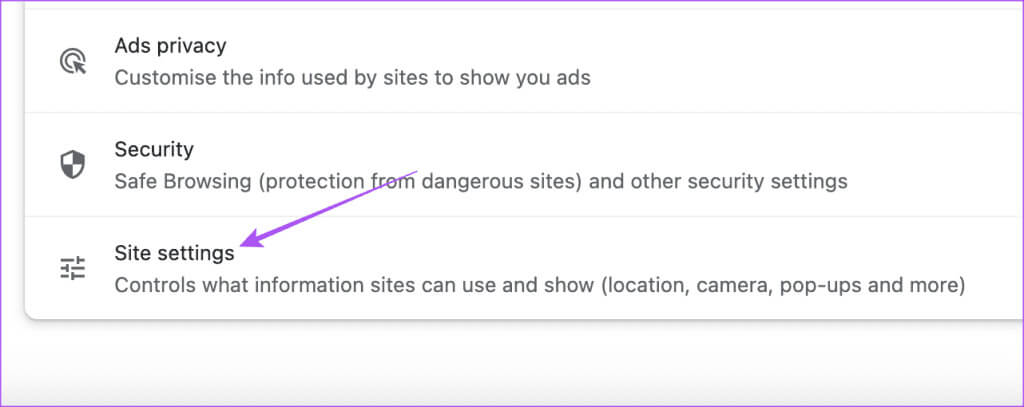
Schritt 5: Lokalisieren Kamera.
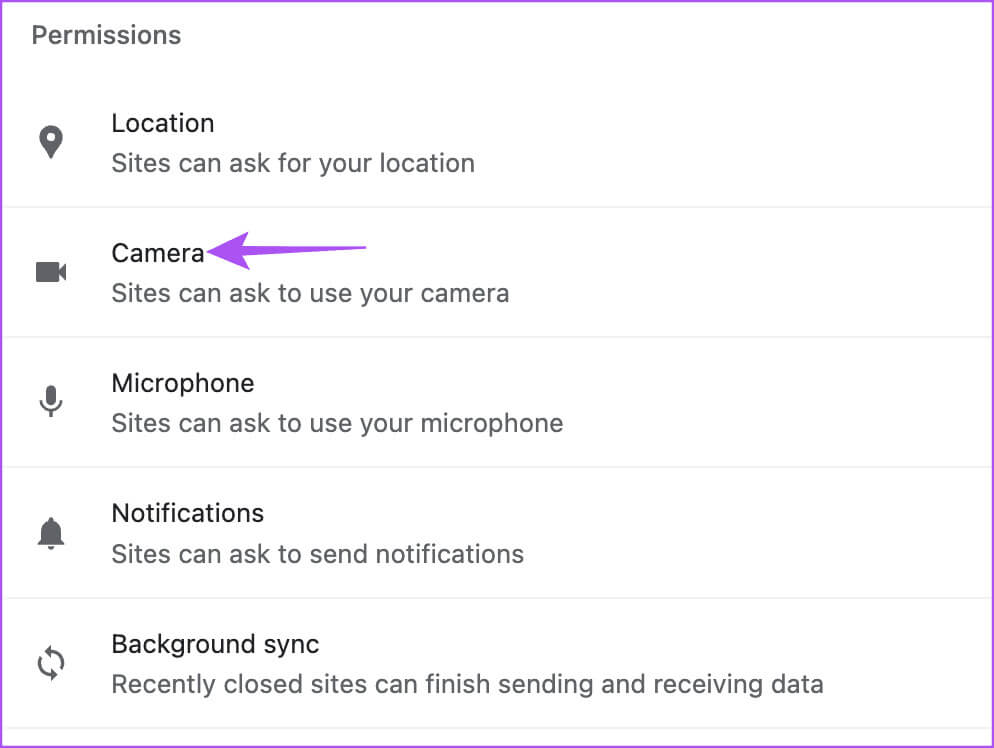
6: Stellen Sie sicher, dass Websites die Anforderung einer Kameraberechtigung in Chrome zulassen.
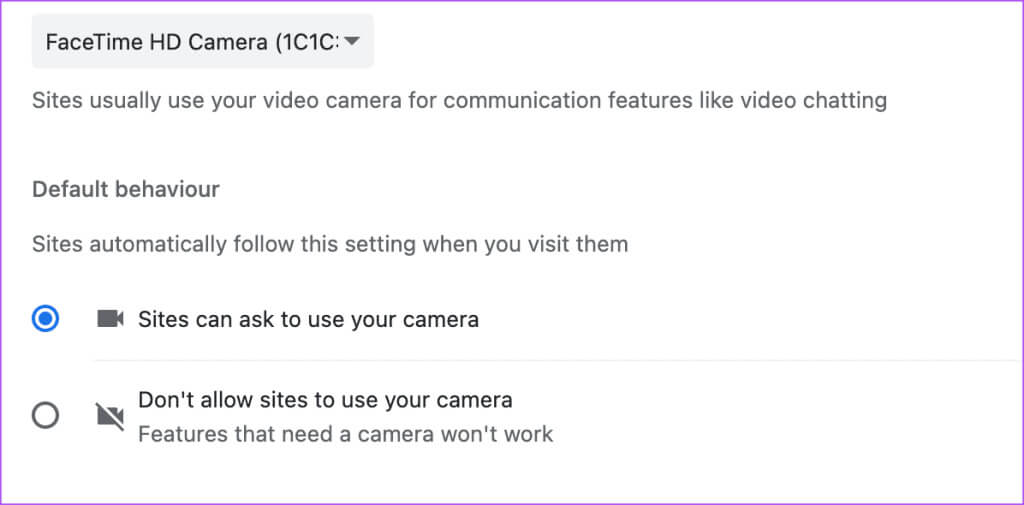
Schritt 7: Gehen Sie zurück und überprüfen Sie dies für das Mikrofon.
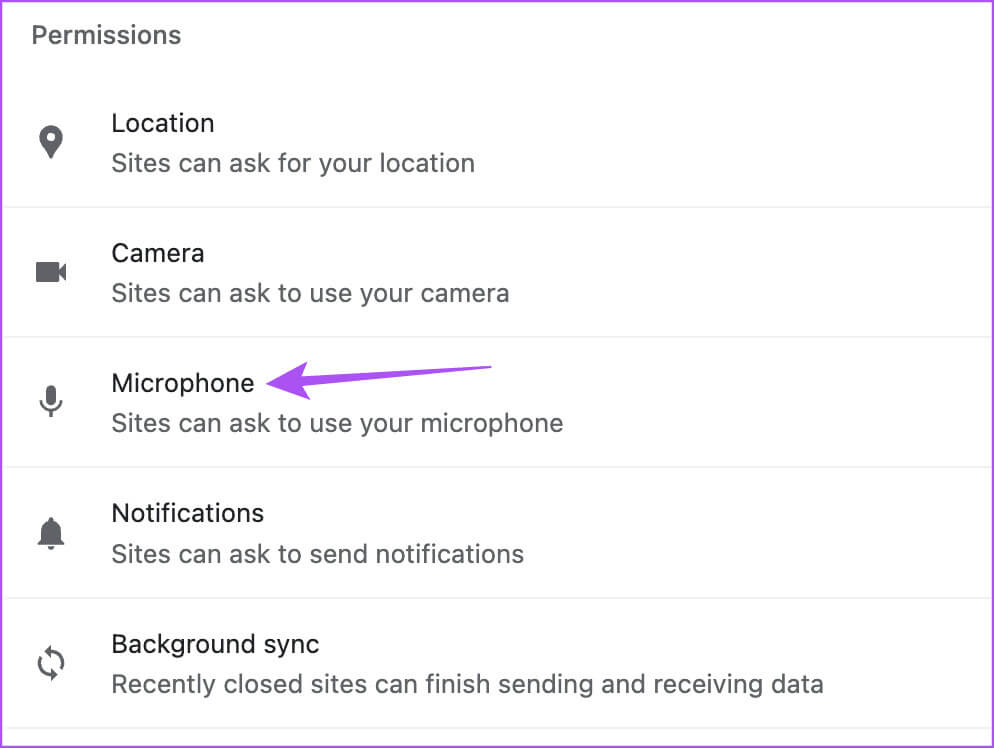
Schritt 8: Öffnen Sie einen neuen Tab und überprüfen Sie Das Problem lösen.
Auf Microsoft Edge
Schritt 1: Öffnen MicrosoftEdge Auf Ihrem Windows 11-PC.

Schritt 2: tippen Sie auf Die drei horizontalen Punkte in der oberen rechten Ecke und wählen Sie Einstellungen.

3: Lokalisieren Kekse und Site-Berechtigungen aus dem linken Menü.
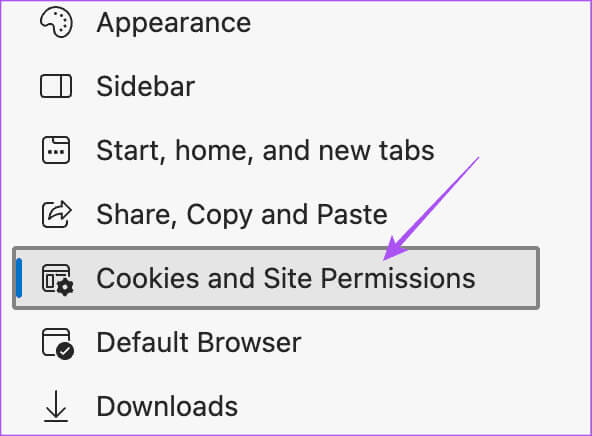
Schritt 4: tippen Sie auf Kamera.
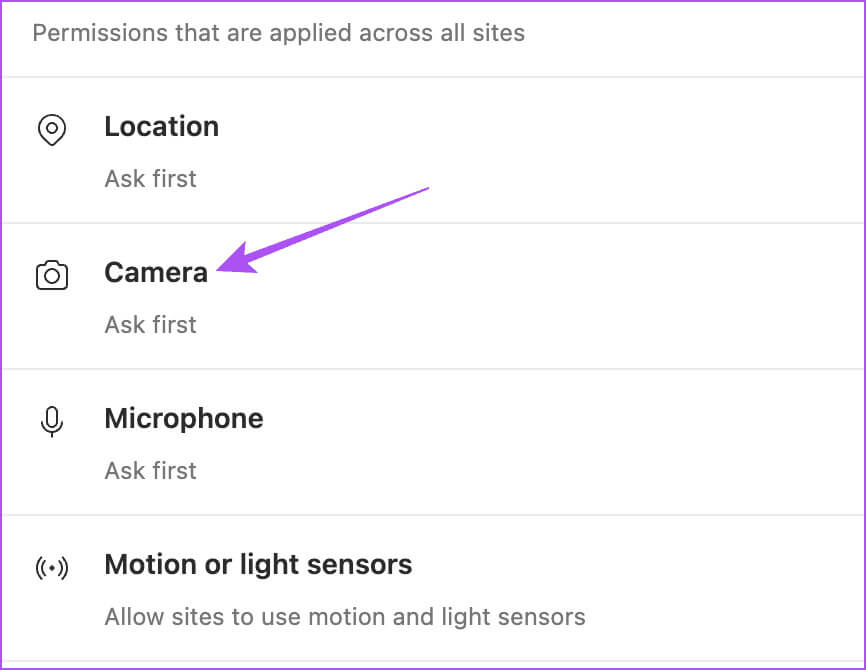
Schritt 5: Überprüfen Sie, ob Websites auf Edge eine Kameraberechtigung anfordern können.
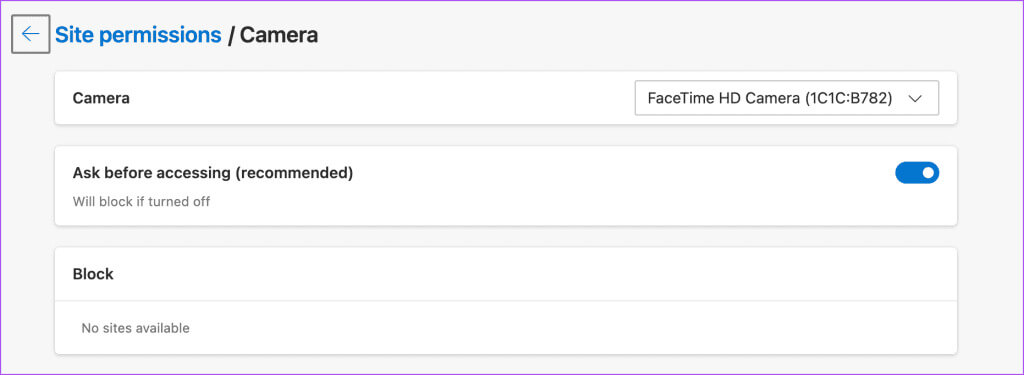
6: Gehen Sie zurück und sehen Sie sich das an für Mikrofon.
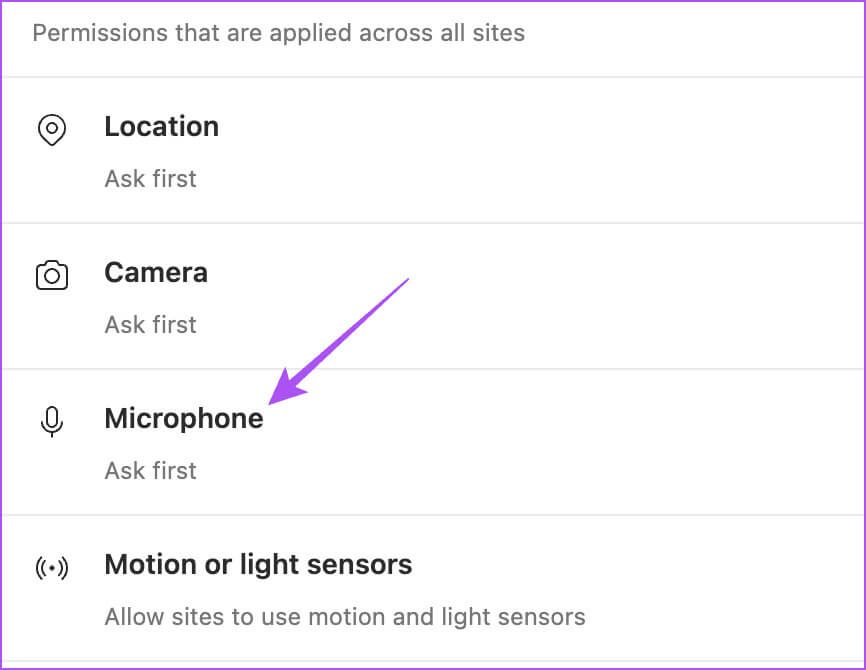
Schritt 7: Öffnen Sie einen neuen Tab und überprüfen Sie Das Problem lösen.
Wenn ja, lesen Sie unseren Beitrag Bing Chat funktioniert in Edge unter Windows 11 nicht.
3. Überprüfen Sie den Facetime-Anruflink
Wenn das Problem weiterhin besteht, bitten Sie Ihren Kontakt, den FaceTime-Anruflink erneut zu teilen. Der Anruflink ist abgelaufen. Sie können jederzeit einen weiteren FaceTime-Anruflink anfordern und prüfen, ob das Problem behoben ist.
4. Überprüfen Sie, ob „An Facetime-Anrufen teilnehmen“ aktiviert ist
Nachdem Sie auf Ihrem iPhone einen FaceTime-Anruflink erstellt haben, besteht die Möglichkeit, anderen die Teilnahme an diesem Anruf zu ermöglichen. Sie sollten Ihren Kontakt bitten, zu überprüfen, ob die Teilnahme an FaceTime-Anrufen über den Link aktiviert ist. Hier erfahren Sie, wie Sie es überprüfen können.
Schritt 1: Öffnen Facetime auf Ihrem iPhone und erstellen Sie Kontaktlink.
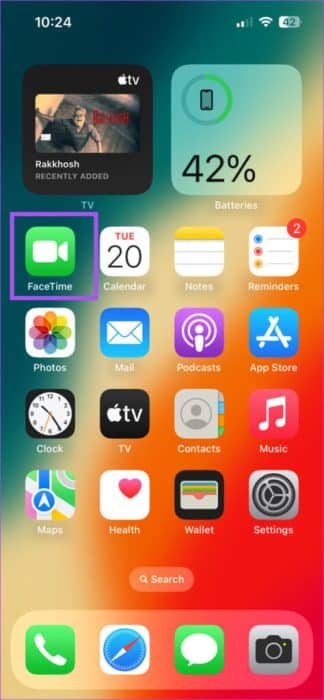
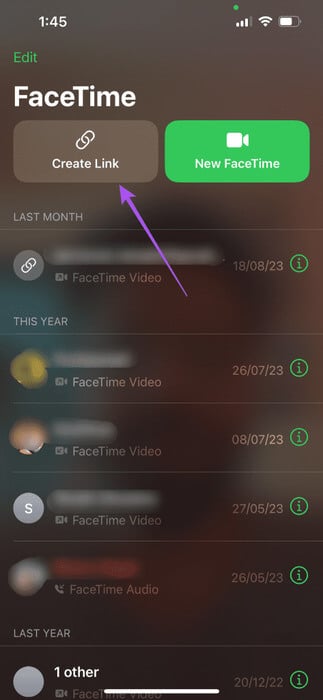
Schritt 2: Klicke auf Info-Symbol In der oberen rechten Ecke, nachdem Sie einem FaceTime-Anruf beigetreten sind.
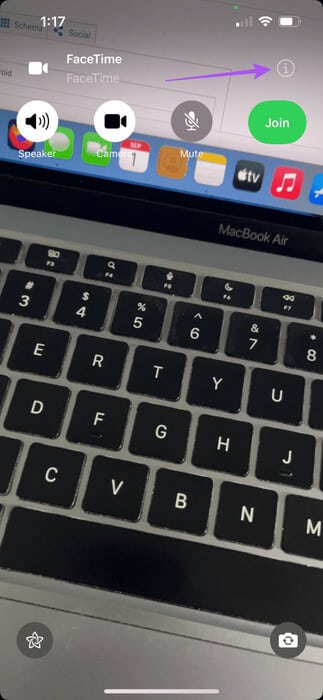
3: Überprüfen Sie, ob dies erledigt ist Deaktivieren Sie die Option zum Stummschalten von Beitrittsanfragen.
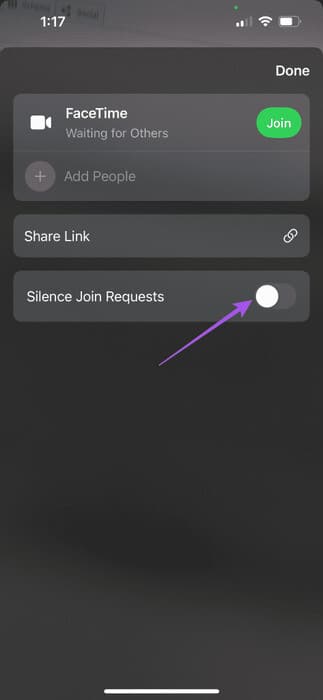
Schritt 4: Beigetreten Der Anruf auf Ihrem Windows 11-Computer und prüfen Sie, ob das Problem behoben ist.
5. Aktivieren Sie die Hardwarebeschleunigung für Chrome und EDGE
Die Hardwarebeschleunigung zielt darauf ab, die Leistung Ihres Webbrowsers zu steigern, indem unsere GPU-Ressourcen für grafikintensive Aufgaben optimiert werden. Dazu gehört das Ansehen von Videos, das Spielen von Spielen und das Empfangen von FaceTime-Anrufen. Wenn FaceTime unter Windows 11 immer noch nicht funktioniert, sollten Sie die Hardwarebeschleunigung für Chrome und Microsoft Edge überprüfen und aktivieren.
auf Microsoft Edge
Schritt 1: Öffnen Microsoft Edge Auf Ihrem Windows 11-PC.

Schritt 2: tippen Sie auf Die drei Punkte in der oberen rechten Ecke und wählen Sie Einstellungen.

3: tippen Sie auf System und Leistung aus dem linken Menü.
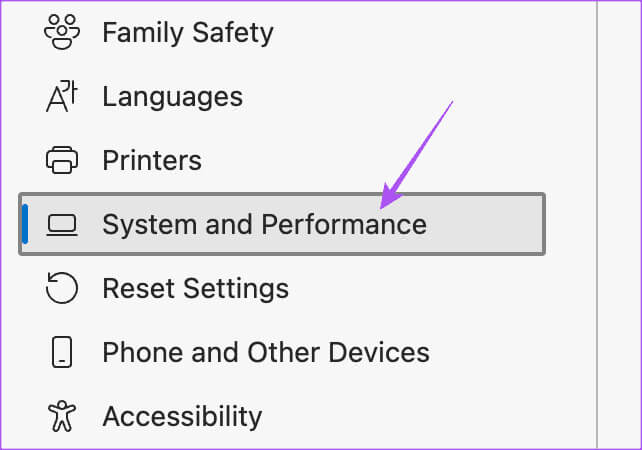
Schritt 4: Verifizieren Hardwarebeschleunigung aktivieren.
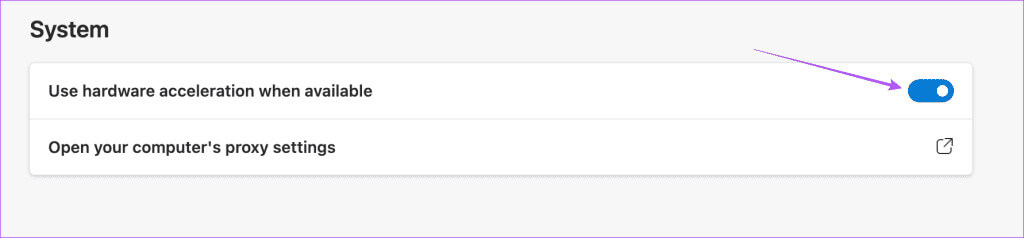
Weitere Informationen finden Sie in unserem Beitrag So aktivieren Sie die Hardwarebeschleunigung in Chrome.
6. Überprüfen Sie Ihre Internetverbindung
Es ist eine gute Idee, Ihre Internetgeschwindigkeit zu überprüfen und sicherzustellen, dass bei Ihrem ISP keine Ausfallzeiten auftreten. Wenn Sie einen Dualband-Router haben, empfehlen wir Ihnen, auf Ihrem Windows 5-PC auf das 11-GHz-Frequenzband umzuschalten, um die beste Internetgeschwindigkeit für Ihre Verbindung zu erhalten.
7. AKTUALISIEREN SIE MICROSOFT EDGE UND CHROME
Abschließend empfehlen wir, die neueste Version von Microsoft Edge und Chrome auf Ihrem Windows 11-PC zu installieren.
Chrome-Update
Schritt 1: Öffnen Sie einen Browser Chrome Auf Ihrem Windows 11-PC.
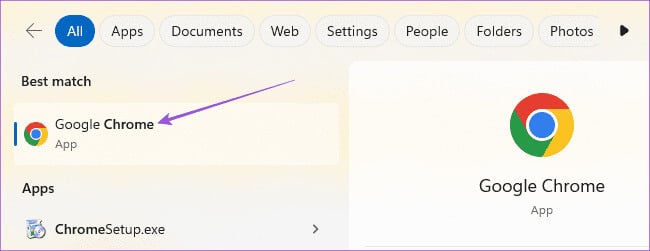
Schritt 2: tippen Sie auf Die drei Punkte in der oberen rechten Ecke und wählen Sie Einstellungen.
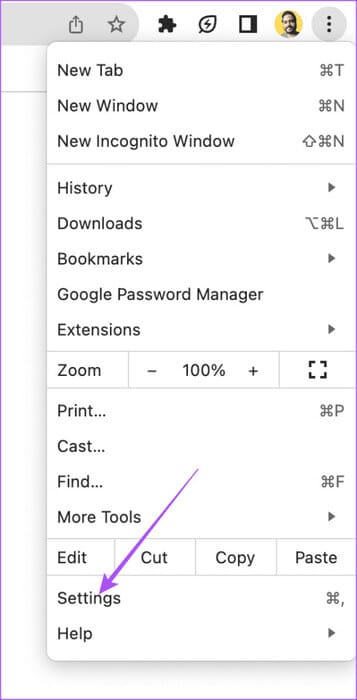
3: Klicken Sie auf ungefähr Chrome in der unteren linken Ecke.
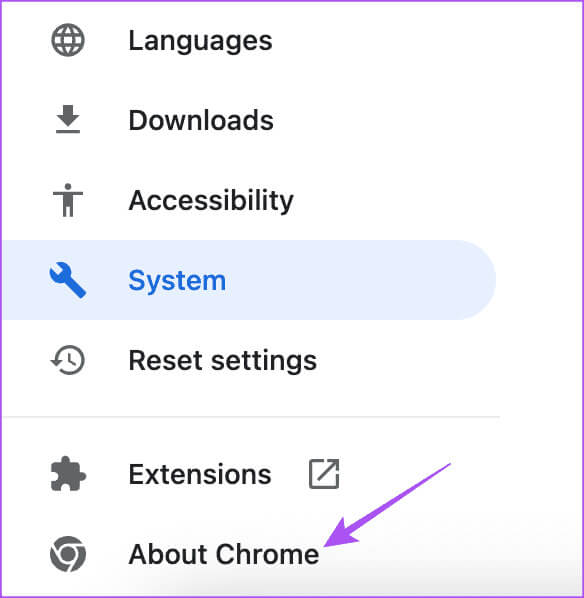
Schritt 4: Wenn verfügbar aktualisieren, Laden Sie es herunter und installieren Sie es.
Microsoft Edge تحديث Update
Schritt 1: Öffnen Sie Microsoft Edge auf Ihrem Windows 11-PC.

Schritt 2: tippen Sie auf Die drei horizontalen Punkte in der oberen rechten Ecke und wählen Sie Einstellungen.

3: Klicken Über Microsoft Edge in der unteren linken Ecke.
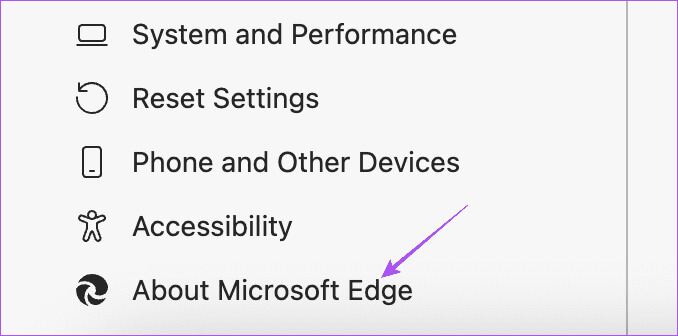
Schritt 4: Wenn verfügbar aktualisieren, Laden Sie es herunter und installieren Sie es.
Verwenden Sie Facetime unter Windows 11
Die Verwendung von FaceTime zum Verbinden mit Freunden, die iPhone, iPad und Mac verwenden, ist einfacher als unter Windows. Manchmal wird es normalerweise durch Browserberechtigungen oder etwas Triviales verursacht. Diese Lösungen helfen Ihnen, wenn Sie das Problem haben, dass FaceTime auf Ihrem Windows 11-PC nicht funktioniert.